在使用强大的Vim编辑器时,我们偶尔会遇到一些令人困惑的错误提示,尤其是在尝试打开文件时,这些报错信息虽然初看起来有些晦涩,但它们是Vim提供给我们诊断问题的宝贵线索,本文将系统地梳理几种常见的“vim打开文件报错”情境,分析其背后的原因,并提供清晰、可行的解决方案,帮助您从容应对,恢复流畅的编辑体验。
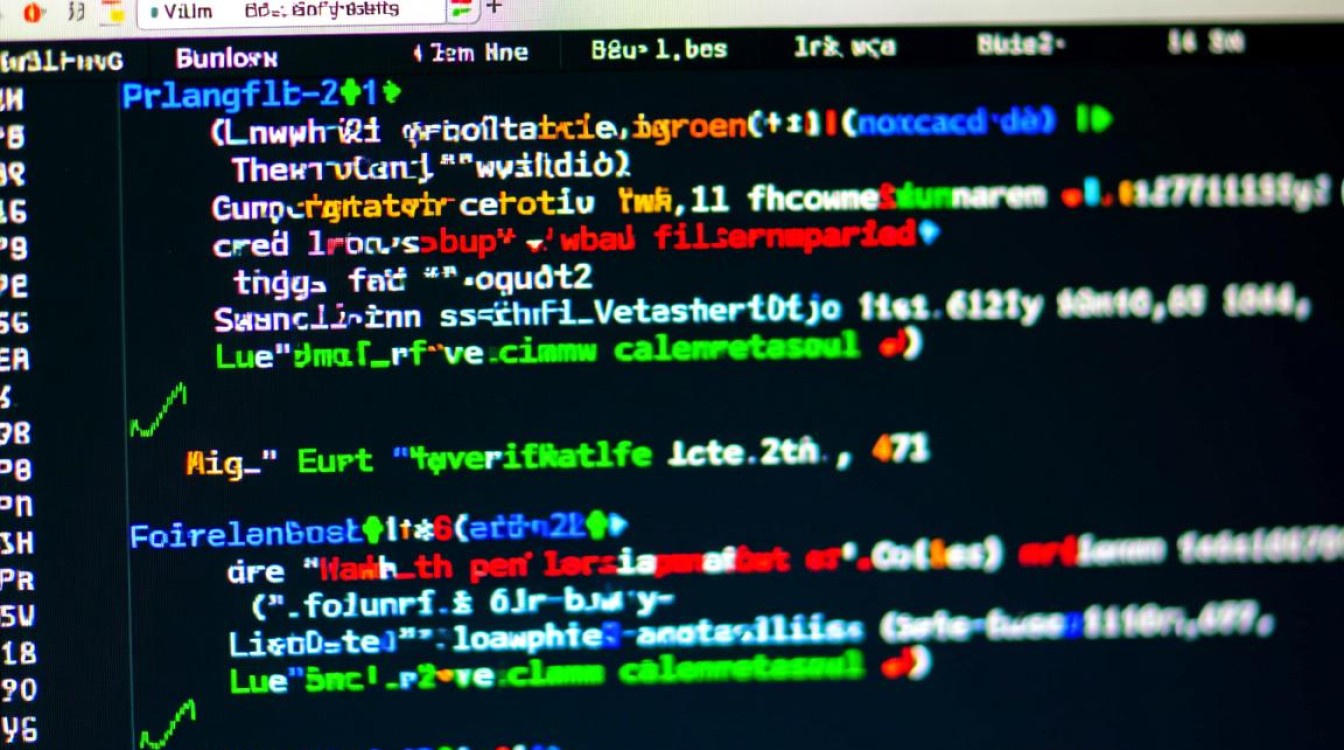
权限问题:无法写入或读取
这是最常见的一类问题,通常与文件或目录的访问权限有关。
错误示例:
E212: Can't open file for writing
E13: File exists (cannot create!)原因分析:
当您尝试编辑一个您没有写入权限的文件时,Vim会提示 E212 错误,这可能是因为文件的所有者是其他用户(如root),或者文件被设置了只读属性,同样,如果您在某个没有写入权限的目录下尝试创建新文件,也可能会遇到 E13 错误。
解决方案:
检查权限: 首先退出Vim,使用
ls -l <文件名>命令查看文件权限信息。-rw-r--r-- 1 root root 1024 Apr 20 10:30 config.conf
这里的
root root表示文件所有者和所属组都是root,而当前的普通用户只有读(r)权限,没有写(w)权限。修改权限: 如果您有
sudo权限,可以使用chmod命令修改文件权限。sudo chmod 664 config.conf
或者使用
chown命令更改文件所有者(需谨慎操作)。sudo chown your_user:your_group config.conf
Vim内强制保存(临时方案): 如果您确定需要覆盖该文件,且拥有
sudo权限,可以在Vim的命令模式下使用w!尝试强制写入,但这通常会因为权限不足而失败,一个更有效但稍显复杂的技巧是: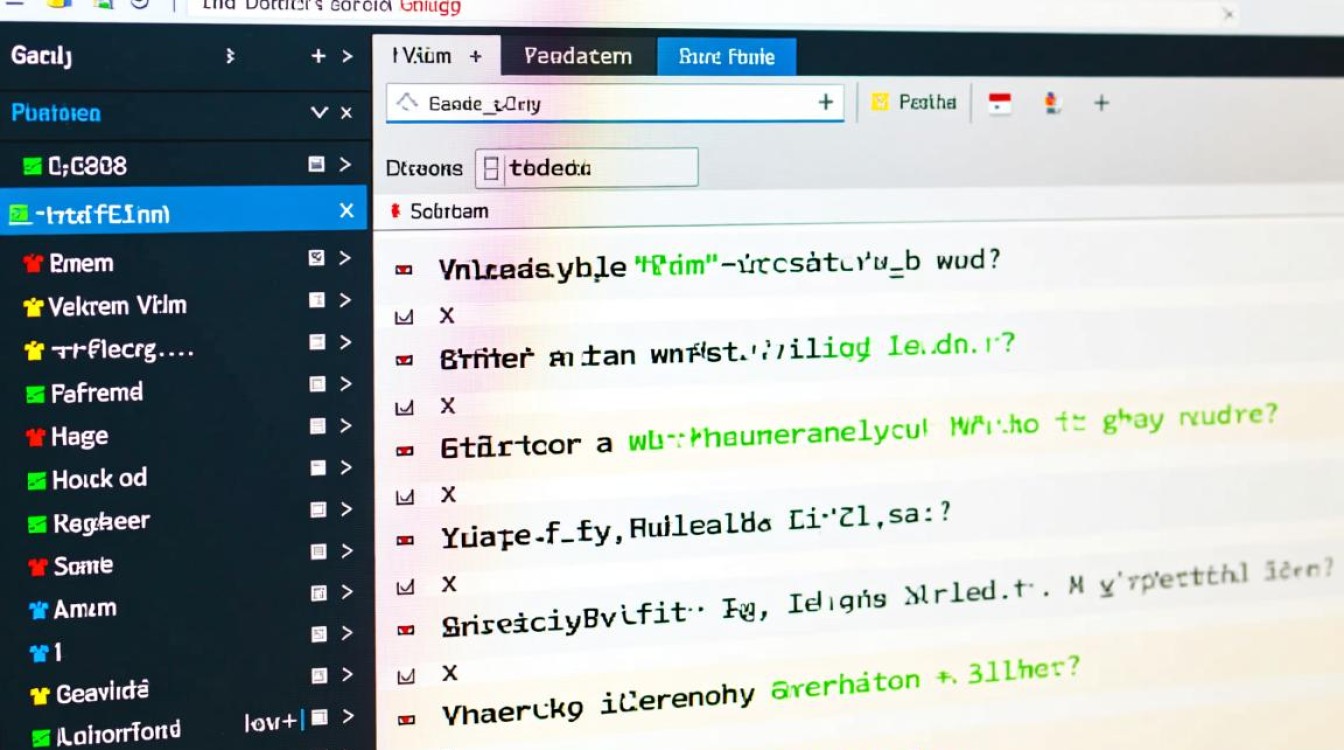
:w !sudo tee %
这个命令会将当前Vim缓冲区的内容通过管道 传递给
sudo tee命令,tee会以root写回当前文件( 代表当前文件名),执行后Vim会提示文件已被外部修改,选择L(Load)即可。
文件路径与存在性错误
这类错误通常源于对文件位置的误判或文件本身不存在。
错误示例:
E484: Can't open file /path/to/nonexistent.txt原因分析:
- 文件名或路径拼写错误: 这是最常见的原因,尤其是路径较长或包含特殊字符时。
- 文件确实不存在: 您尝试打开一个尚未创建的文件用于读取。
- 当前工作目录错误: 您在打开文件时使用了相对路径,但Vim的当前工作目录(可以使用
pwd查看)并非您所想。
解决方案:
- 仔细核对路径: 仔细检查您输入的文件名和路径每一个字符,Linux系统严格区分大小写。
- 利用Tab补全: 在 Vim 命令模式(输入
e后)或Shell中,利用Tab键进行路径和文件名的自动补全,可以有效避免拼写错误。 - 确认工作目录: 在Vim中输入
pwd查看当前工作目录,确保您的相对路径是基于此目录的,如果需要,可以使用cd <路径>切换工作目录。 - 创建新文件: 如果您是想创建一个新文件,直接使用
vim <新文件名>即可,Vim会在您首次保存时创建这个文件。
交换文件冲突:经典Vim难题
这是Vim特有的一个经典问题,了解其机制对任何Vim用户都至关重要。
错误示例:
E325: ATTENTION
Found a swap file by the name ".myfile.txt.swp"
owned by: username dated: Thu Apr 20 11:00:15 2025
file name: /home/user/myfile.txt
modified: YES
...
(1) Another program may be editing the same file. If this is the case,
be careful not to end up with two different instances of the same
file when making changes.
...
(6) Just quit.原因分析:
Vim为了防止在编辑过程中系统崩溃或意外退出导致数据丢失,会创建一个隐藏的“交换文件”(通常是 .原文件名.swp),当您再次打开同一个文件时,如果检测到交换文件已存在,Vim就会认为:
- 另一个Vim进程正在编辑此文件。
- 上次编辑时Vim异常退出(崩溃)。
解决方案:
Vim会提供一个交互式菜单,包含多个选项:
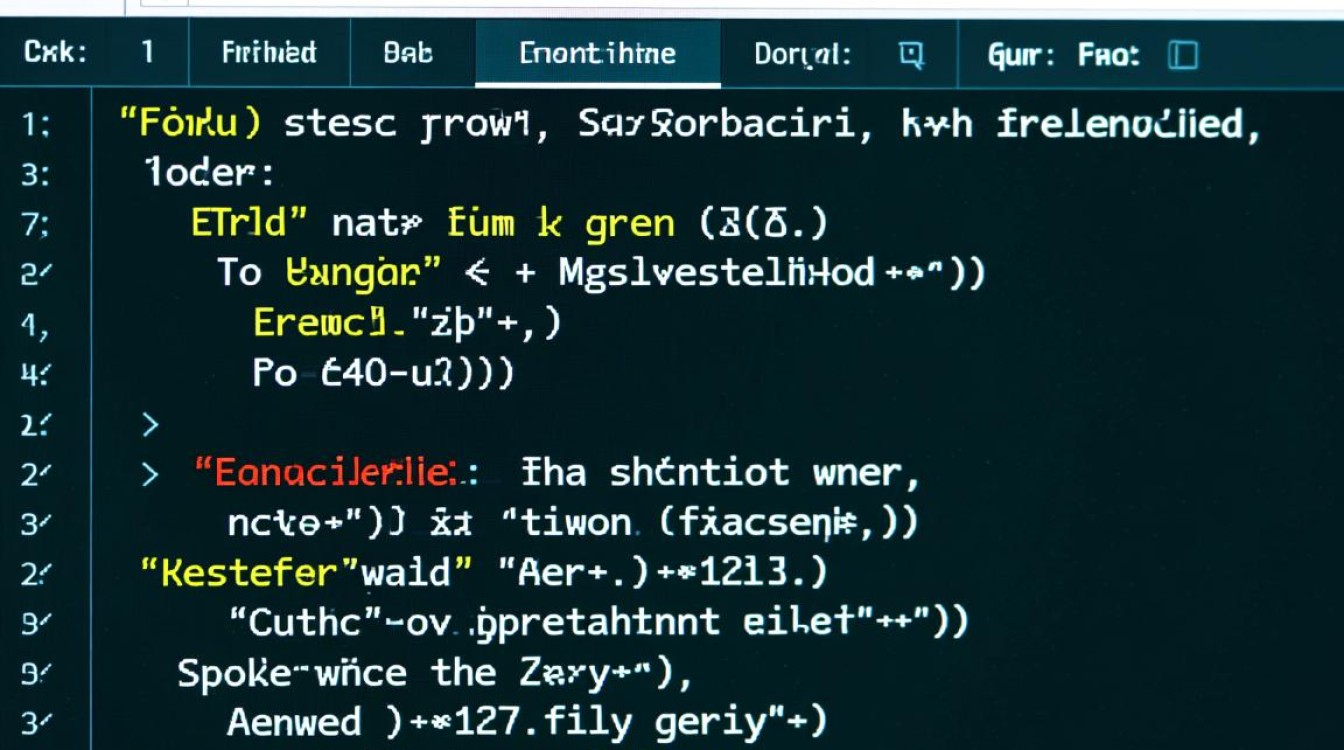
- O)pen read-only:以只读方式打开,查看文件内容,不做修改。
- E)dit anyway:忽略交换文件,直接编辑,这很危险,可能导致您的修改与另一个进程的修改冲突。
- R)ecover:尝试从交换文件中恢复上次崩溃前的内容,恢复后请立即另存为其他文件,检查内容无误后再决定是否覆盖原文件。
- D)elete it:删除交换文件,然后正常编辑。(最常用的解决方案),当您确信没有其他Vim进程在编辑该文件时,选择此项即可。
- Q)uit:退出Vim,不做任何操作。
- A)bort:中止当前操作,同上。
预防措施: 正常退出Vim(使用 wq 或 q)会自动删除交换文件,养成良好习惯,避免强制关闭终端。
文件编码与格式问题
在处理来自不同系统或来源的文件时,编码问题也时有发生。
错误示例:
"myfile.txt" [converted]
"myfile.txt" [dos]
E213: Cannot convert (add ! to write without conversion)
```显示为乱码。
**原因分析:**
Vim以默认的编码(通常是`utf-8`)打开文件,但文件本身可能是其他编码(如`gbk`, `gb2312`),Vim会尝试转换,如果失败,就会报错或显示乱码,`[dos]`或`[mac]`提示则表示文件的换行符格式不同。
**解决方案:**
1. **重新指定编码打开:** 如果怀疑是编码问题,可以在Vim命令模式下重新加载文件并指定编码:
```vim
:e ++enc=gbk如果文件是`gbk`编码,此命令通常能正确显示内容。- 查看和设置文件编码:
- 查看当前文件编码:
set fileencoding? - 查看Vim当前编码选项:
set encoding? - 将文件另存为
utf-8编码:首先用正确编码打开,set fileencoding=utf-8再w保存。
- 查看当前文件编码:
- 处理换行符:
- 将
dos格式转换为unix格式:set fileformat=unix然后保存。 - 将
unix格式转换为dos格式:set fileformat=dos然后保存。
- 将
常见错误快速排查表
| 错误提示示例 | 可能原因 | 快速解决方案 |
|---|---|---|
E212: Can't open file for writing | 文件或目录无写入权限 | sudo chmod +w <文件> 或用w !sudo tee %保存 |
E484: Can't open file | 文件路径错误或文件不存在 | 检查路径拼写,使用Tab补全,确认文件是否存在 |
E325: Found a swap file | 上次编辑异常退出或正在被编辑 | 确认无其他编辑进程后,选择D)elete it删除交换文件 |
E213: Cannot convert / 乱码 | 文件编码与Vim设置不匹配 | 使用e ++enc=编码名重新加载并指定正确编码 |
"file" [dos]或[mac] | 换行符格式不一致 | set fileformat=unix (或dos) 然后保存 (w) |
E297: Write error in swap file | 磁盘空间已满 | 清理磁盘空间,df -h检查 |
预防胜于治疗:良好实践
- 使用版本控制: 对于重要项目,使用
git等版本控制系统,它不仅能追踪修改,还能在很大程度上避免文件冲突和丢失。 - 正常退出Vim: 始终使用
wq,x,q等命令正常退出,确保交换文件被清理。 - 定期清理:
ls!可以看到隐藏的交换文件列表,定期检查并清理无用的交换文件。 - 配置Vim: 在
.vimrc中设置set encoding=utf-8和set fileencodings=ucs-bom,utf-8,gbk,让Vim能更好地处理不同编码的文件。
相关问答 (FAQs)
问1:Vim的交换文件(.swp)是什么?它们可以安全删除吗?
答: Vim的交换文件是一个临时文件,用于在您编辑时存储对原始文件所做的更改,它的主要目的是提供“崩溃恢复”功能,如果您的系统突然崩溃或Vim进程意外终止,交换文件中保存的内容可以帮助您恢复未保存的工作,通常情况下,当您正常退出Vim时,交换文件会被自动删除,如果看到一个交换文件警告,意味着上次Vim没有正常退出。在您确定没有其他Vim实例正在编辑该文件的前提下,删除它是安全的。 这通常是解决该警告的推荐方法,但如果文件非常重要,建议先选择 R)ecover 恢复内容,检查无误后再决定如何操作。
答: 这个问题描述比较特殊,通常不会直接发生,但如果发生了,可能是因为某些环境变量或插件导致了权限问题,更常见的情景是:您用普通用户 vim file 打开了一个只有root有写权限的文件,此时保存会报错,而如果您是 先用普通用户vim打开,然后意识到没权限,再想用sudo保存,就会遇到麻烦。
正确的解决方法是:
sudo vim file,然后正常w保存。- 如果已经用普通用户打开了: 不要直接退出,在Vim的命令模式下,使用以下强大命令:
:w !sudo tee %
这个命令的作用是:将当前缓冲区的(整个文件)内容,通过管道传递给
sudo tee命令执行。 是Vim的内部变量,代表当前文件的完整路径。sudo tee会以root写回文件,执行后,Vim会提示文件已被修改,输入q!退出即可,因为内容已经通过外部命令保存了。
【版权声明】:本站所有内容均来自网络,若无意侵犯到您的权利,请及时与我们联系将尽快删除相关内容!

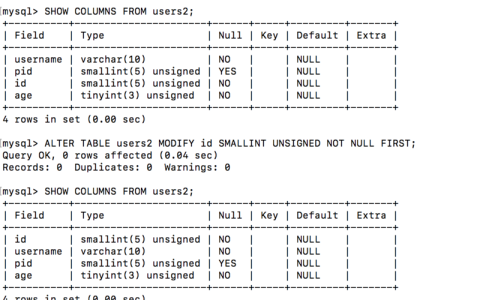
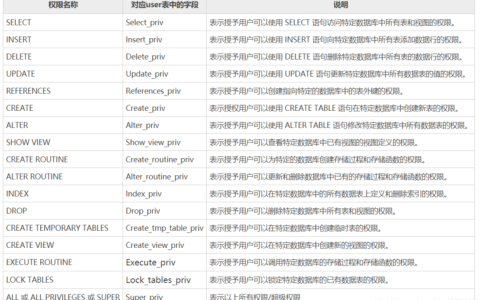



发表回复